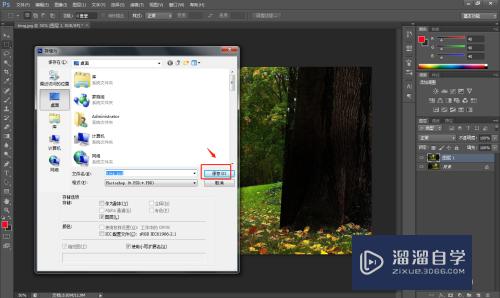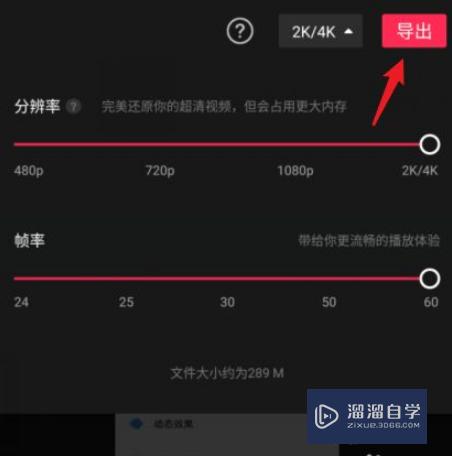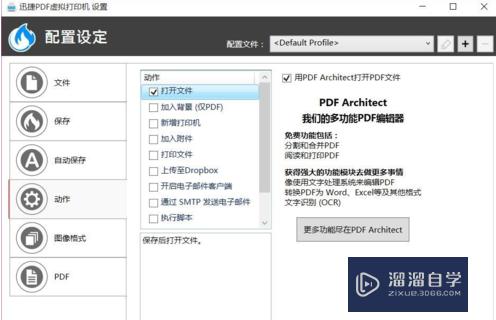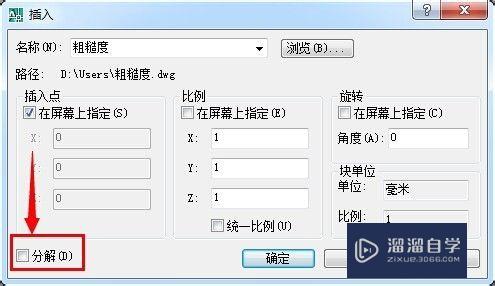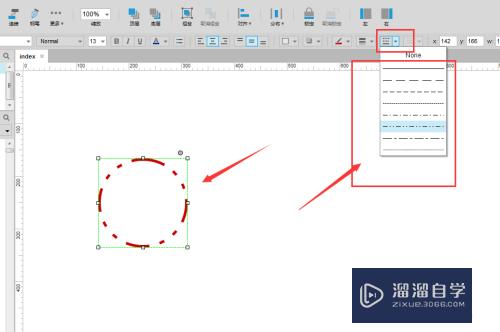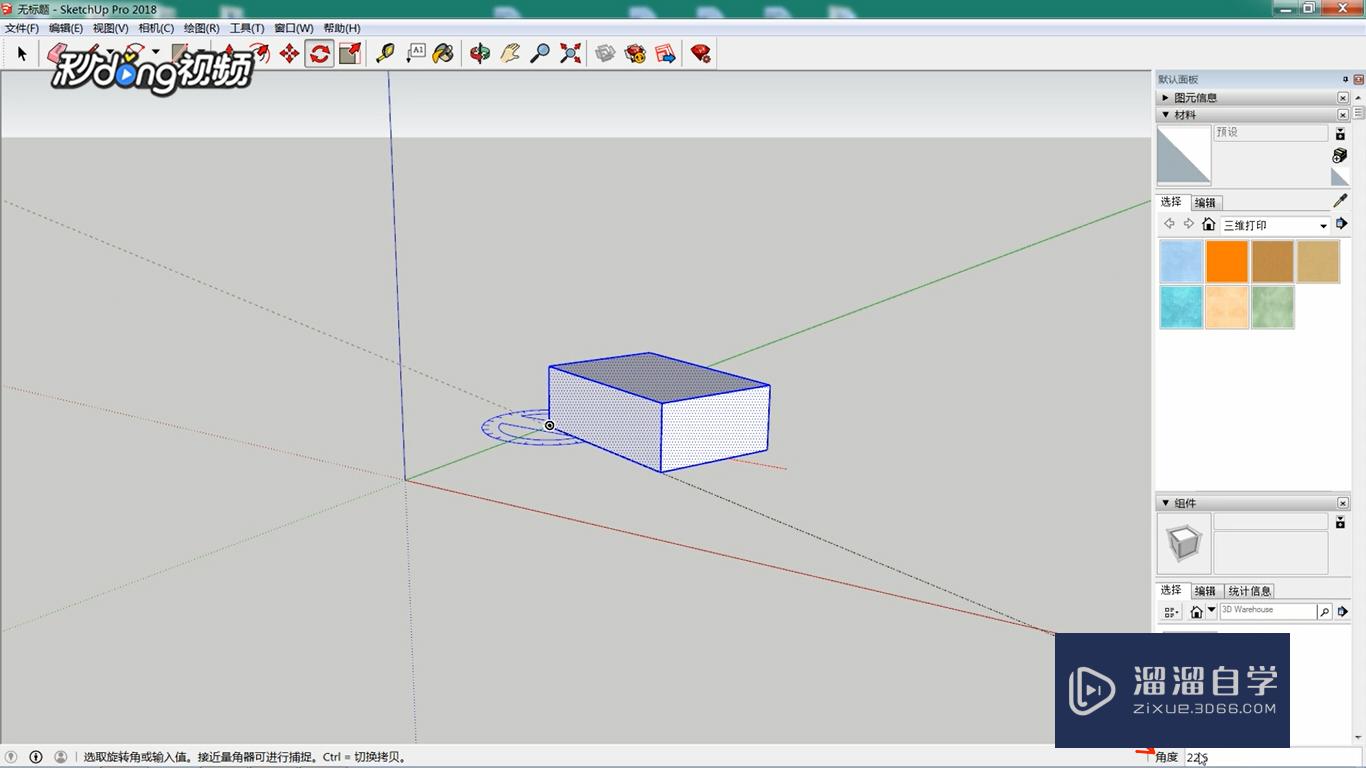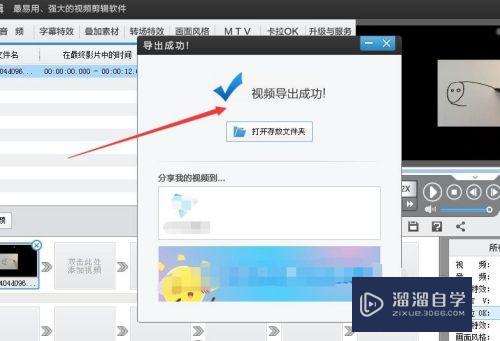PS如何给嘴唇添加色彩(ps如何给嘴唇添加色彩效果)优质
PS是现在很多人喜欢用的软件。在使用时常常需要进行各种操作。PS现在也经常被用来进行人像后期。在P人像的时候。经常会需要给嘴唇润色。让人物看起来气色更好。那么PS如何给嘴唇添加色彩?一起来看看吧!
工具/软件
硬件型号:惠普(HP)暗影精灵8
系统版本:Windows7
所需软件:PS 2013
方法/步骤
第1步
打开PS。“Ctrl+O”导入一张图片。
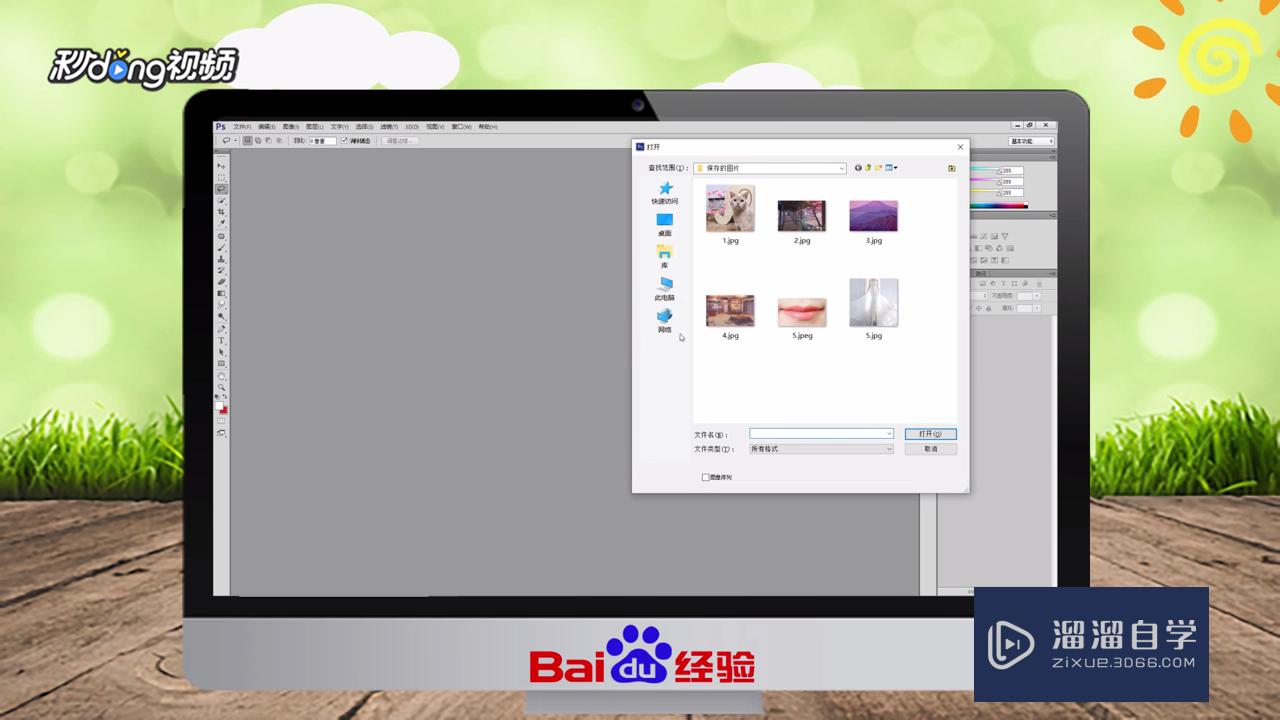
第2步
复制图层。使用“套索工具”圈出嘴唇轮廓。

第3步
右键图片。选择“羽化”。设置数值后点击“确定”。

第4步
设置好前景色。选择“编辑”下的“填充”。选择前景色进行填充。

第5步
将图层混合模式改为“正片叠底”。

第6步
总结如下。

以上关于“PS如何给嘴唇添加色彩(ps如何给嘴唇添加色彩效果)”的内容小渲今天就介绍到这里。希望这篇文章能够帮助到小伙伴们解决问题。如果觉得教程不详细的话。可以在本站搜索相关的教程学习哦!
更多精选教程文章推荐
以上是由资深渲染大师 小渲 整理编辑的,如果觉得对你有帮助,可以收藏或分享给身边的人
本文标题:PS如何给嘴唇添加色彩(ps如何给嘴唇添加色彩效果)
本文地址:http://www.hszkedu.com/57555.html ,转载请注明来源:云渲染教程网
友情提示:本站内容均为网友发布,并不代表本站立场,如果本站的信息无意侵犯了您的版权,请联系我们及时处理,分享目的仅供大家学习与参考,不代表云渲染农场的立场!
本文地址:http://www.hszkedu.com/57555.html ,转载请注明来源:云渲染教程网
友情提示:本站内容均为网友发布,并不代表本站立场,如果本站的信息无意侵犯了您的版权,请联系我们及时处理,分享目的仅供大家学习与参考,不代表云渲染农场的立场!